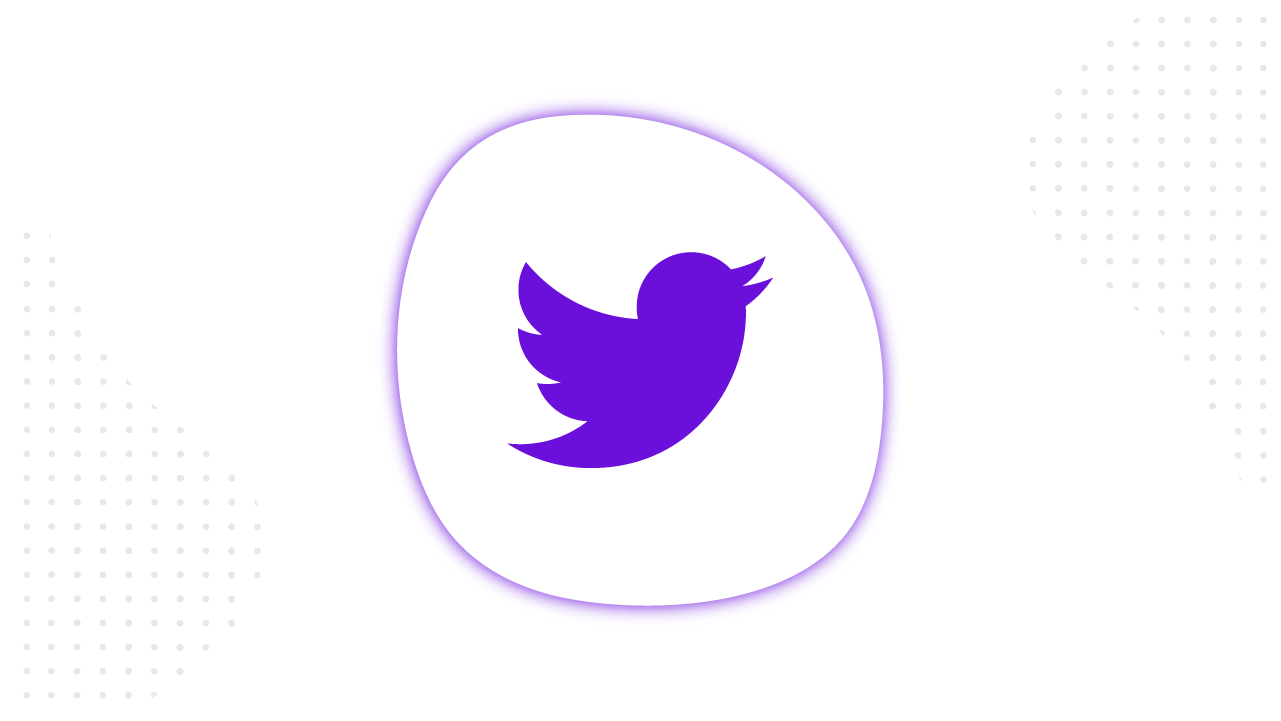Зміст
Twitter — це дещо більше, ніж просто обмін миттєвими повідомленнями. Тисячі користувачів рекламують свої послуги і продукти, використовуючи рекламу в Twitter. І це дійсно працює. В цій статті ми розглянемо все, що вам потрібно знати для запуску рекламної кампанії на цій соціальній платформі.
Трохи про Twitter
Соціальна платформа Twitter була створена в 2006 році. Протягом 18 років Twitter — це не тільки майданчик для обміну повідомленнями і новинами, але також і інструмент для мікро-блогінгу. Twitter англійською — теревені, щебет. Твіт — це коротке повідомлення (до 280 символів), в якому ви можете поділитися думками, посиланнями, фото- та відеоконтентом з усіма, хто за вами стежить.
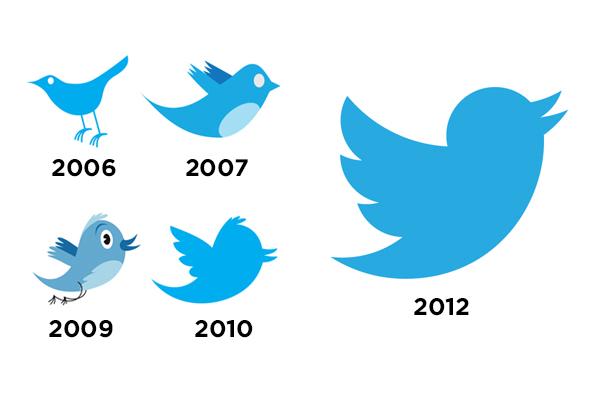
Порівняно з іншими численними соціальними мережами, Twitter все ще залишається одним з популярних. Twitter стає першим місцем, де анонсується та повідомляється більша частина новин. Крім того, він має більш, ніж 330 мільйонну базу фоловерів.
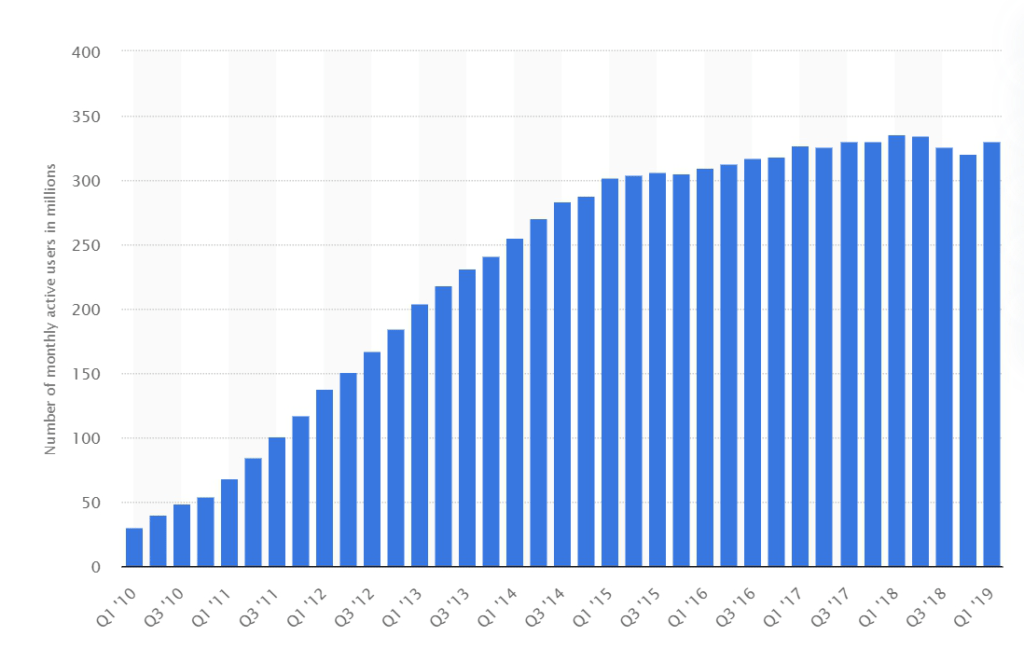
Реклама в Twitter — це відмінний спосіб привабити трафік на ваш сайт, генерувати ліди або конверсії, а також стимулювати соціальну взаємодію із вашим бізнесом.
Створення рекламного кабінету
Увійдіть до свого акаунту на twitter.com. Потім перейдіть на ads.twitter.com. Там ви можете створити і налаштувати свій обліковий запис. Оголошення будуть відображатися як «Promoted».
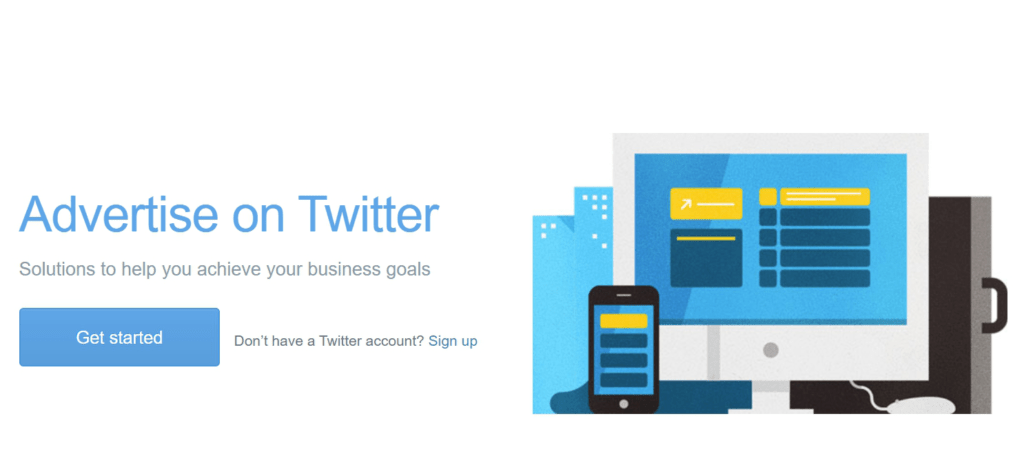
Ви можете обрати один з двох варіантів:
- Автоматично просувати свої твіти. Цей варіант запропонує вам зареєструватися в автоматичній рекламній програмі «Twitter Promote».
Коли увімкнений режим «Twitter Promote», органічні твіти, які проходять фільтр якості, автоматично додаються до кампанії, таргетинг якої налаштований на певну аудиторію. Зазвичай перші кілька твітів дня будуть просуватися активніше. Режим Promote також запускає кампанію із обліковим записом, що просувається, щоб привабити відвідувачів і отримати нових підписників.
- Запускати кампанію в Twitter. Обираючи цей варіант, ви переходите до створення рекламної кампанії і вибору рекламної цілі.
Налаштування рекламної кампанії
Структура кампанії в Twitter ідентична структурі кампанії на Facebook: рівень кампанії, рівень груп оголошень і рівень оголошень. Практично повна аналогія з Facebook ads, за виключенням невеликої кількості особливостей, про які ми розповімо далі.
Рівень кампанії
Для створення кампанії зайдіть в розділ Twitter Ads. Перше, що ми повинні зробити — обрати ціль.

Існує 8 типів цілей:
- Охоплення
- Приваблення фоловерів
- Відвідування веб-сайту і кліки
- Перегляди відео
- Перегляди пре-ролів
- Залучення
- Встановлення мобільних застосунків
- App ре-залучення
Обравши рекламну ціль, ви потрапите на вкладку «Details», де потрібно назвати кампанію, вибрати спосіб оплати, встановити дати і бюджет кампанії.
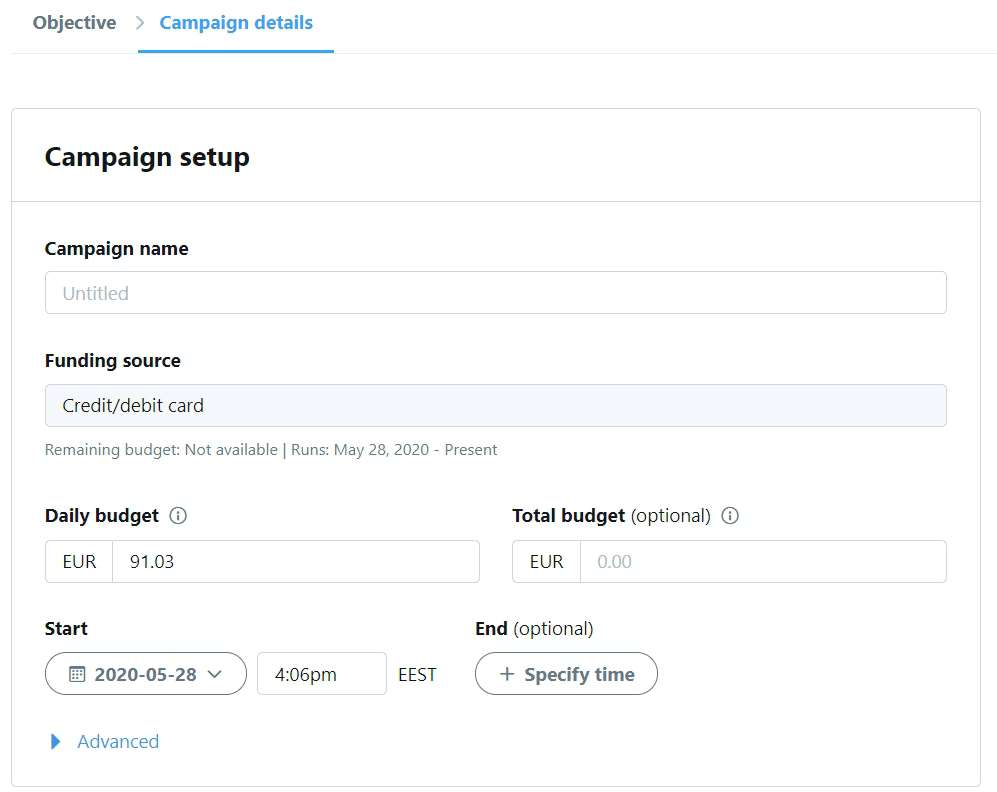
Рівень групи оголошень
Далі переходимо до рівня групи оголошень. Тут можна встановити за бажанням час початку і завершення просування даної групи оголошень. Після цього оберіть тип ставки, який ви хочете використовувати у своїй кампанії.
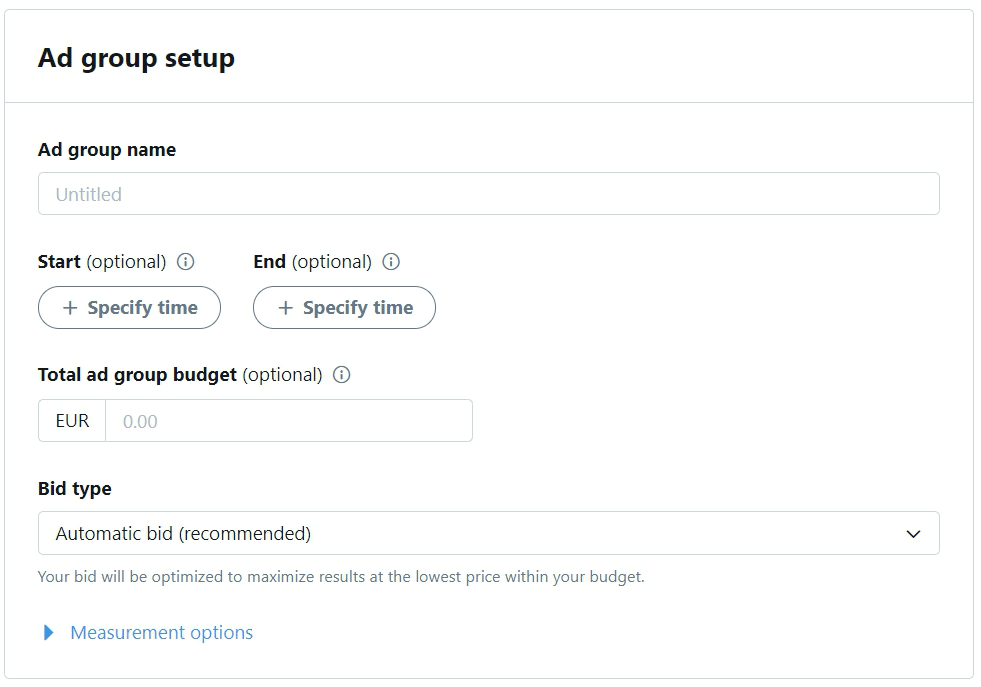
Twitter також використовує аукціон — процедуру, під час якої визначається, яке рекламне оголошення буде показане. Ви можете обрати автоматичну ставку, яка визначає кращу ціну пропозиції на основі вашого бюджету і цілей, або ж ручную ставку.
Мінімальні витрати на кампанію не встановлені. Але платформа рекомендує починати із не менш, як $30 на день, щоб постійно охоплювати аудиторію протягом дня.
Скільки ви будете платити в своїх кампаніях, залежить від наступних факторів:
- чи готова аудиторія взаємодіяти із рекламою;
- розмір аудиторії, на яку ви налаштовуєте таргетинг;
- скільки інших рекламодавців також вибрали цю ж аудиторію;
- розмір ставки
- і ще багато які інші фактори.
На відміну від Facebook, у Twitter не зовсім стабільна оптимізація рекламних показів. Оптимізуючись під результат, ви все рівно можете отримувати CPA по різній ціні кожен день і не влучати надійно у свою ЦА. Щоб уникнути нестабільних результатів і виконати KPI, користуйтеся ручною ставкою практично завжди. Саме вона дозволить вам контролювати вартість за результат. З часом, щойно система збере достатньо даних, можете послабити контроль ручної ставки, щоб отримувати більший об’єм трафіку.
Креативи
Далі переходимо до вибору твітів для просування.
- Tweets. Тут ви можете знайти звичайні опубліковані твіти, заплановані та рекламні.
- Cards. На цій сторінці ви можете створити картку, в яку можна вставити як фото і відео, так і call to action із посиланням на сайт.
- Media. Бібліотека, де зберігаються опубліковані та неопубліковані фото, відео, GIFки.
В деяких рекламних кабінетах є можливість створювати карусель для твіту і картки.
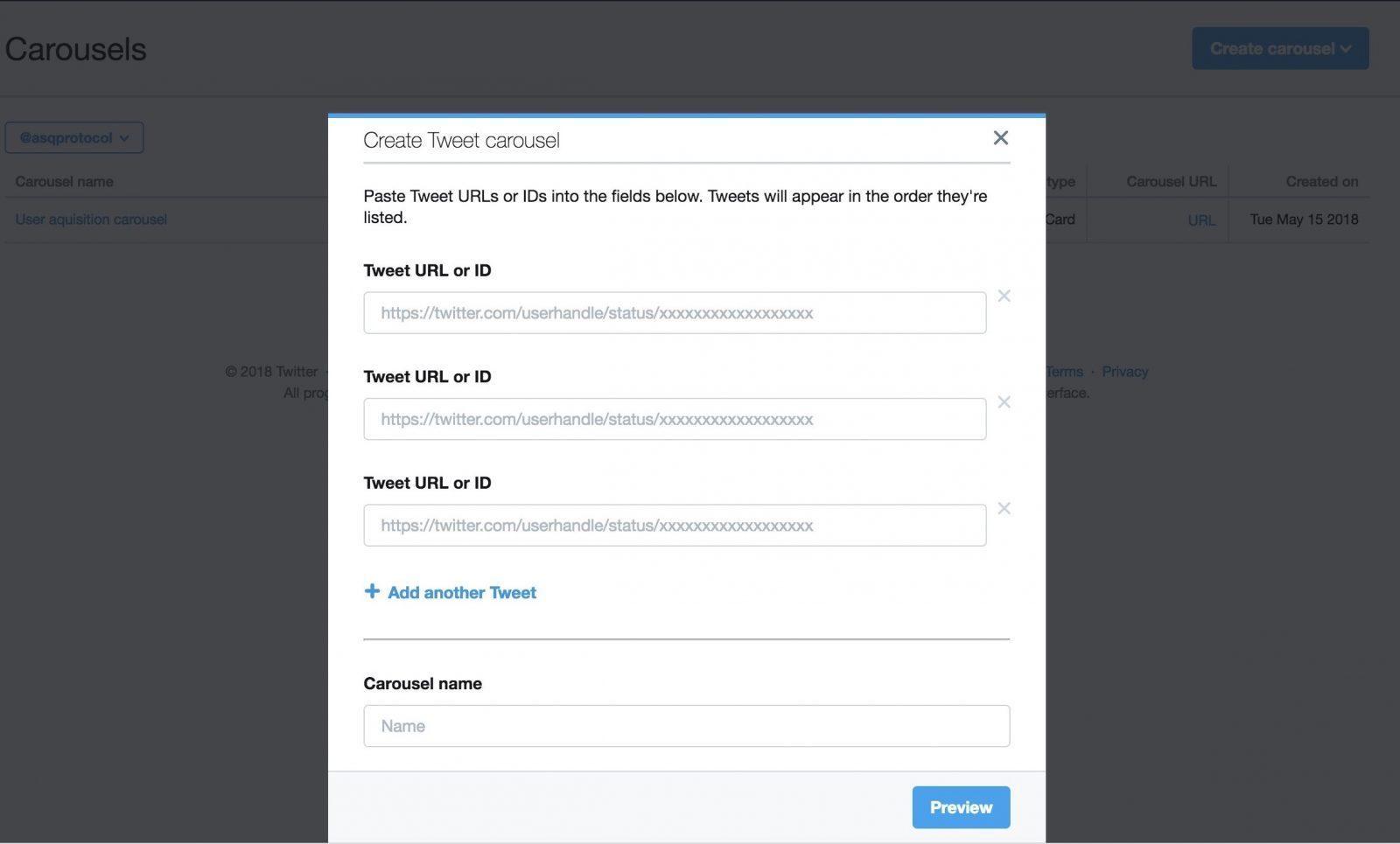
Оберіть твіти, які хочете просувати в кампанії. Для початку буде достатньо 4-5 штук. Включіть сильні CTA (call to action), такі як «зареєструйся» чи «почни вже сьогодні». Уникайте хештегів чи згадок в тексті, щоб ваша аудиторія не перейшла по ним і не покинула ваше оголошення.
На платформі є деякі обмеження для оголошень. Наприклад, твіт повинен містити не більше 280 символів (зверніть увагу: кожне посилання, що використовується, зменшує кількість символів на 24, залишаючи 256 символів для повідомлення). Максимальний час для просування відео складає 2 хвилини і 20 секунд.
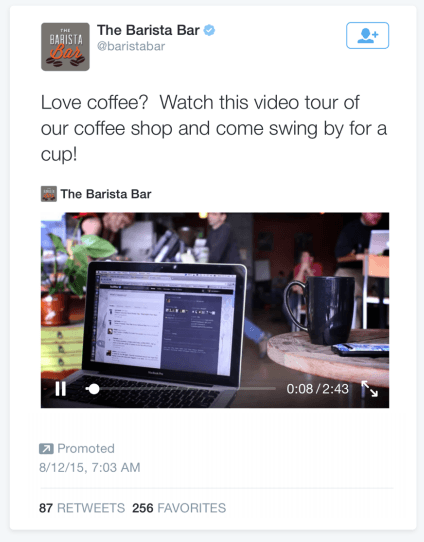
Таргетинг
Щоб охопити аудиторію, Twitter пропонує такі таргетингові можливості: місцезнаходження, мова, платформа (десктоп чи мобільні телефони), модель телефону, модель операційної системи і мобільний оператор.
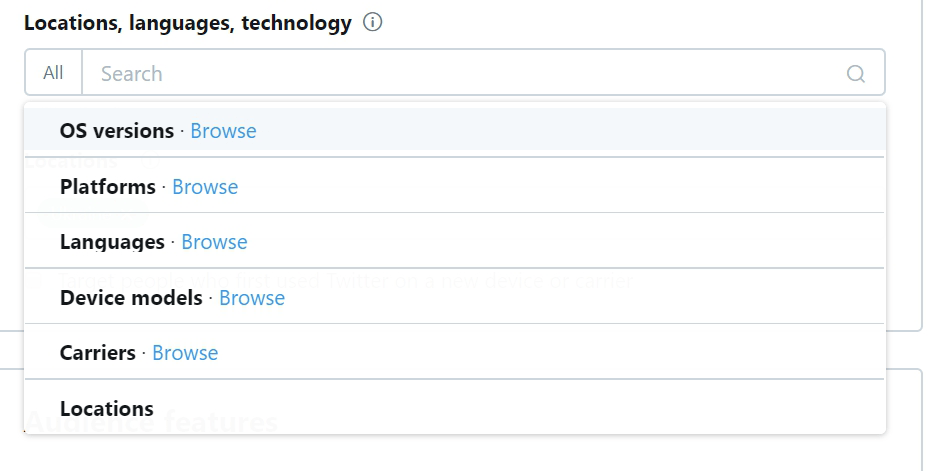
Аудиторії
Ви можете створити індивідуальну (tailored) або ж завантажити свою власну. Індивідуальні аудиторії — це аудиторії з ваших існуючих користувачів та клієнтів для створення релевантних кампаній ретаргетингу. Існує три типи, які можна використовувати в Twitter Ads:
- Списки — завантажте список із адресами електронних пошт користувачів або використайте їхні зареєстровані Twitter-імена.
- Web — люди, які нещодавно відвідали ваш сайт.
- Мобільні застосунки — люди, які виконали певні дії у вашому застосунку (встановили його чи зареєструвалися).
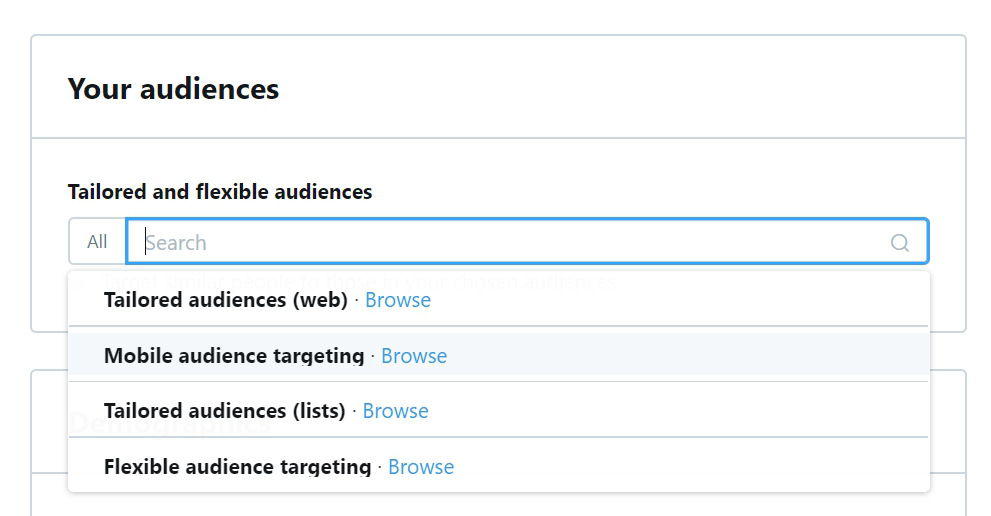
Зверніть увагу, що при створенні рекламної кампанії немає можливості обрати конкретний вік, який вам потрібен. Платформа пропонує свої варіанти розбивки. Чим вони обумовлені, нам залишається лише здогадуватися 🙂
Ключові слова
Twitter — це унікальна платформа, яка дозволяє рекламодавцям сегментувати цільову аудиторію не тільки за демографією та інтересами, але й за тим, що вони обговорюють, завдяки відстеженню ключових слів.
Таргетинг на ключові слова дозволяє залучити користувачів на основі ключових слів в їхніх пошукових запитах, останніх твітах та твітах, з якими вони нещодавно взаємодіяли. Twitter рекомендує додати в рекламну кампанію мікс із щонайменше 25 релевантних ключових слів.
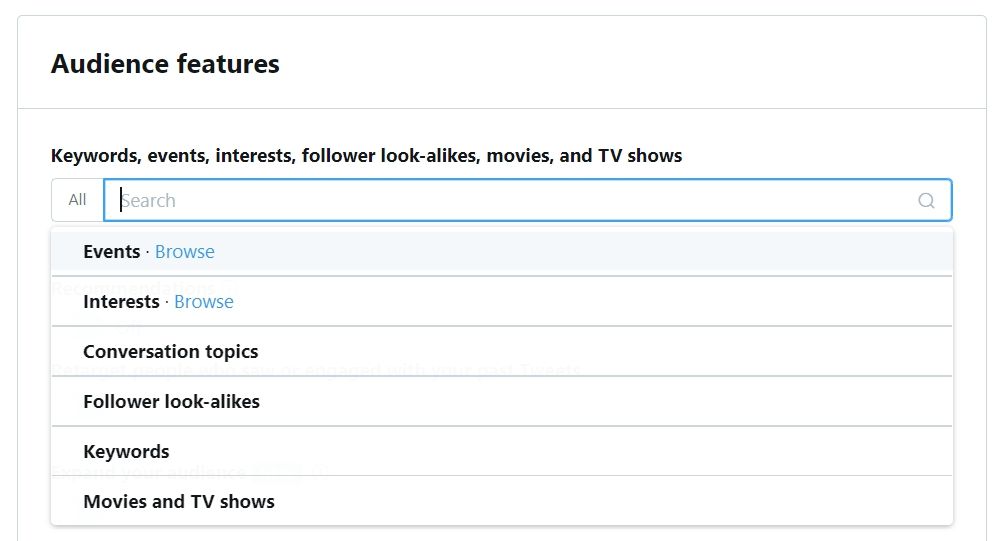
Щоб додати таргетинг на ключові слова в свою кампанію:
- Перейдіть у розділ Таргетинг в налаштуваннях своєї кампанії.
- В розділі “Audience features” натисність «All» та оберіть «Keywords».
- Введіть ключові слова та додайте або виключіть їх.
Після чого переходимо до вкладки «Campaign review» і перевіряємо налаштування кампанії. Якщо ви хочете додати в свою кампанію додаткові групи оголошень, ви можете зробити це тут. Якщо все правильно, запускайте кампанію. Обліковий запис з’явиться у результатах пошуку і в стовпчиках “Who to follow”.
Також на платформі є можливість просувати тренди, які з’являються ліворуч на домашній сторінці Twitter. Ваш тренд буде розміщено в топі вгорі протягом 24 годин. Це чудовий спосіб для бізнесу активізувати взаємодію з конкретної теми. Просування трендів можна використовувати для запуску нових продуктів, ділових заходів, анонсів тощо. На жаль, ця функція наразі доступна не для всіх.
Аналіз результатів
Всі дані з кампаній можна подивитися у вкладці Campaign. Відфільтруйте діапазон дат у верхньомуу куті, щоб побачити ключові показники, такі як загальні затрати, результати (фоловери в нашому випадку), вартість за результат (вартість за кожного фоловера). Ви також можете переглянути ряд інших показників для своєї кампанії, натиснувши кнопку “Customize metrics”.
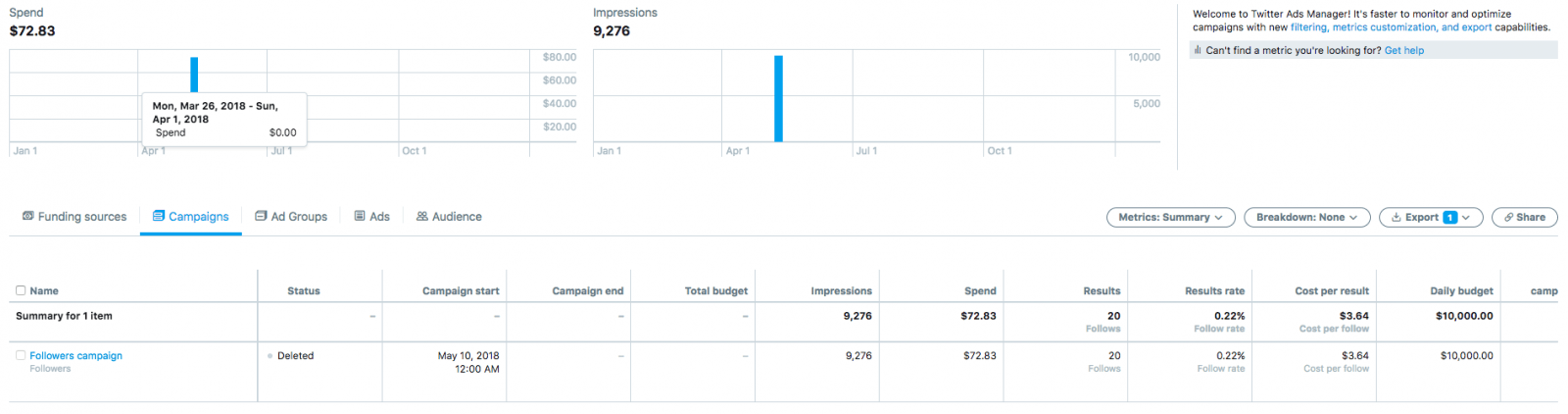
Використовуйте фільтри кампанії у верхній частині рекламного кабінету, щоб простіше знаходити кампанії, групи оголошень чи оголошення, які ви хочете проаналізувати. Ви можете фільтрувати кампанії за:
- Способом оплати
- Цілями
- Статусу
- Назві
Також ви можете зробити розбивку по аудиторії. Для цього існують фильтри по географії, гендеру, мовах, платфомах, аудиторіях таргетингу, віку.
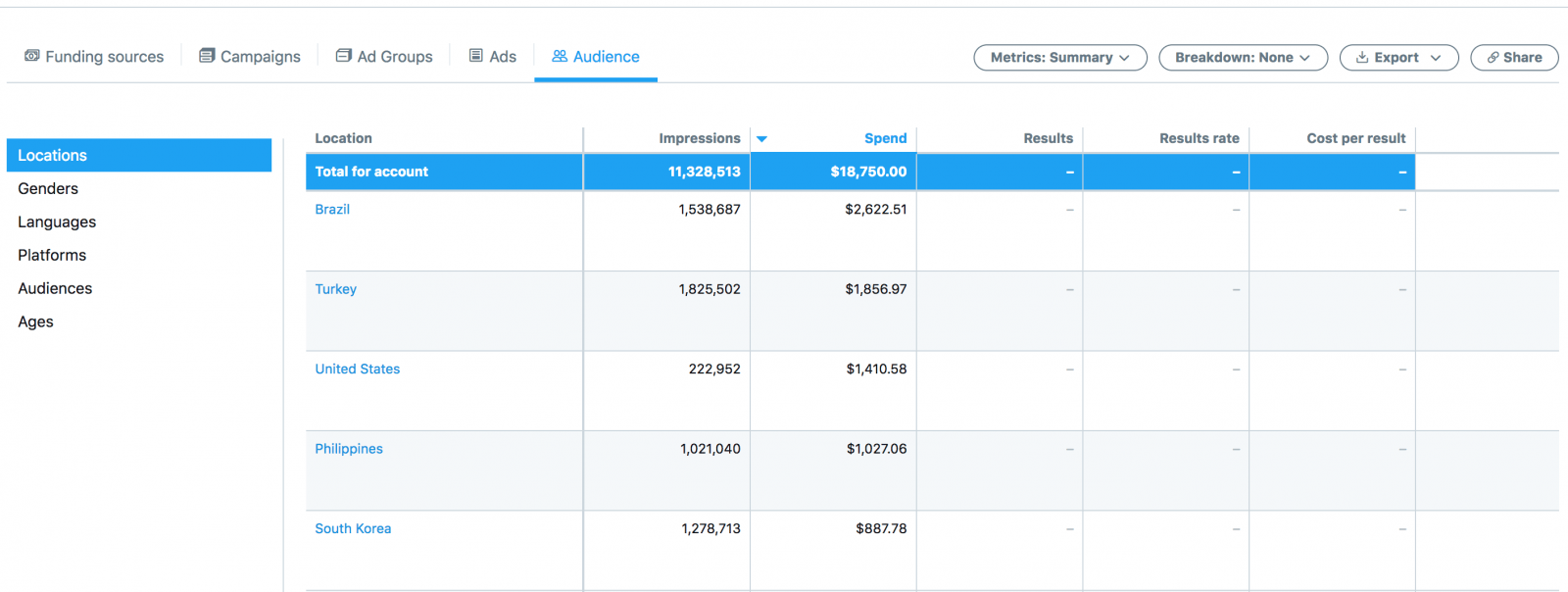
Аналітика
В рекламному кабінеті Twitter є всі можливості для повної аналітики, яка дозволить відслідковувати рекламні оголошення та їхню результативність.
- Account Home
Тут ви можете переглянути детальну інформацію про те, як працює ваш обліковий запис, ваш прогрес і корисні поради, як покращити акаунт. Все зведення активності вашого облікового запису одному місці: топ-твіти, згадки, кількість підписників за будь-який місяць тощо.
- Tweet activity
На цій сторінці ви можете дізнатися більше про свої твіти та про те, як аудиторія взаємодіє з ними. Натиснувши на будь-який твіт, ви отримаєте докладний огляд кількості ретвітів, відповідей, лайків, фоловерів чи кліків, які він отримує. Тут ви матимете цілісне уявлення, хто є вашою аудиторією.
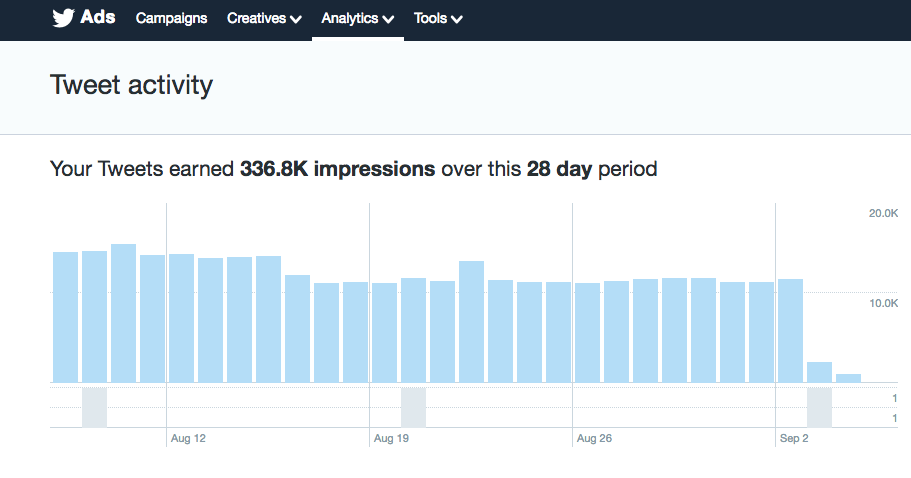
- Audience Insights
Ця панель надає вам погляд в реальному часі на користувачів, які найбільш важливі для вас, наприклад, ваші фоловери чи люди, які взаємодіють із вашими твітами. Із допомогою Audience Insights ви зможете переглянути демографію, інтереси, стилістику і моделі вашої аудиторії, а також використати ці ідеї для створення найбільш релевантних оголошень і пошуку нових аудиторій. Наприклад, зробити акцент на спортивну тематику в рекламі вашого бренду.
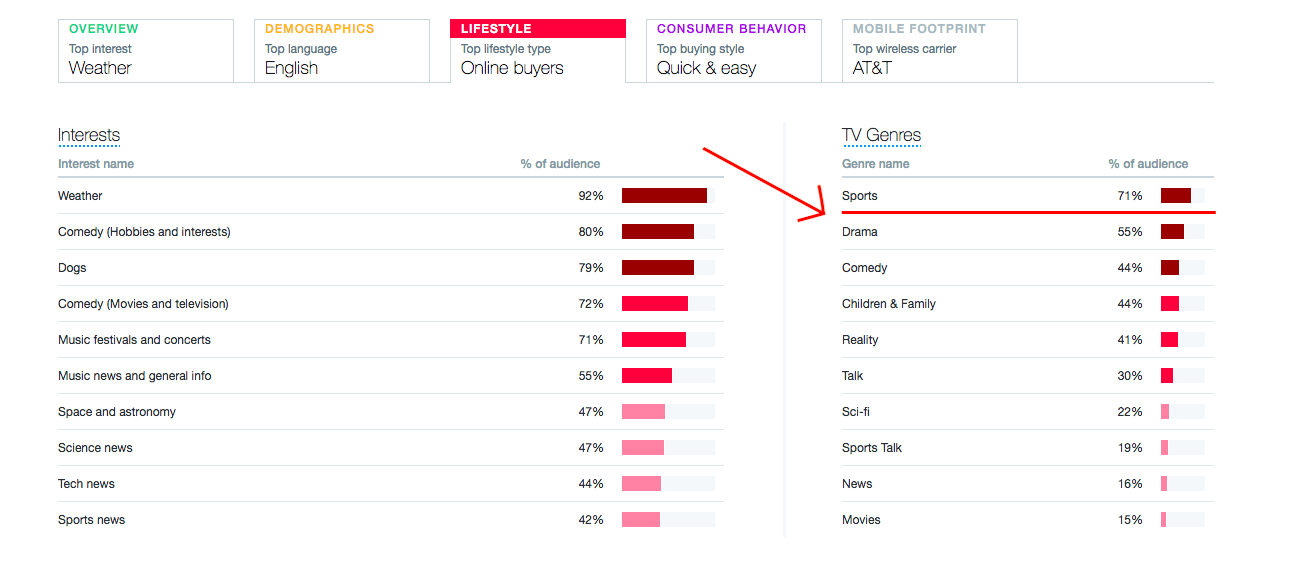
- Video activity
Відео і дані про них, опубліковані на studio.twitter.com чи ads.twitter.com, будуть перераховані тут.
- Events
Використовуйте цю панель для моніторингу заходів, щоб використати цю інформацію для планування і створення релевантних твітів.
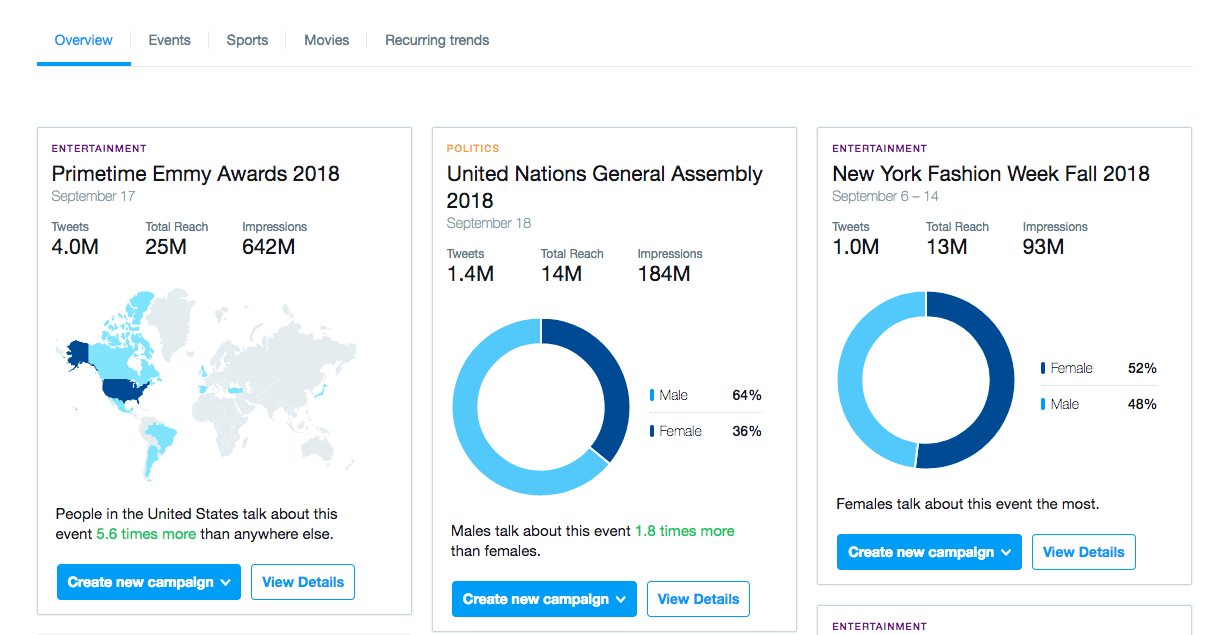
Інструменти
Ads Editor
Ads Editor — це інструмент для керування та оптимізації кампаній у великій кількості. Ви зможете завантажувати кампанії в електронну таблицю Excel, де є можливість редагувати чи створювати нові кампанії, а потім завантажувати електронну таблицю знову до Ads Editor і застосовувати зміни.
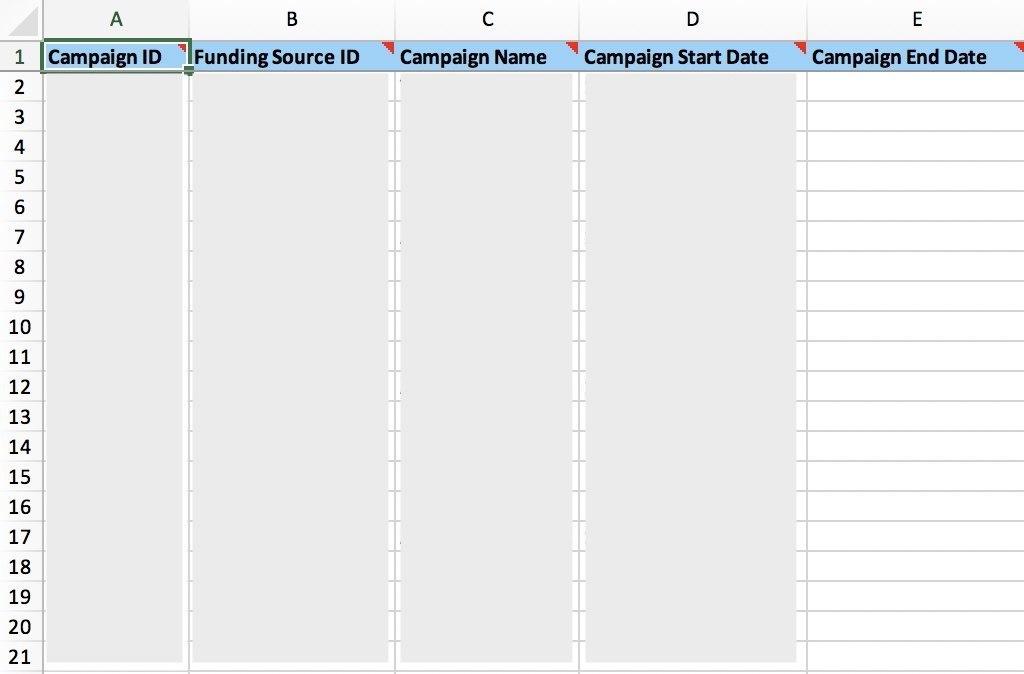
Conversion tracking
Переходимо до вкладки Conversion tracking. Відстежування конверсій дозволяє вам вимірювати кількість користувачів Twitter, які виконують дії після перегляду і взаємодії із рекламними оголошеннями. Трекінґ здійснюється із допомогою тега.
Website Tag в Twitter — це той же йнструмент, що й Pixel в Facebook. Якщо користувачі клікають на посилання, роблять ретвіти чи просто бачать твіт, а потім переходять на ваш сайт — ви дізнаєтеся, звідки вони прийшли, із допомогою тега.
Тег потрібно розмістити на кожній сторінці, на якій може відбутися конверсія, оскільки ви можете збирати дані і аудиторії тільки з тих сторінок, на яких розміщений тег. Дані будуть організовані за типом конверсії (покупка, кастомна конверсія і т. д.) і ви можете завантажити їх в форматі .csv.
Існує два типи тега:
1. A universal website tag. Універсальний фрагмент коду, який можна розмістити на всіх сторінках сайту, щоб відслідковувати дії та конверсії.
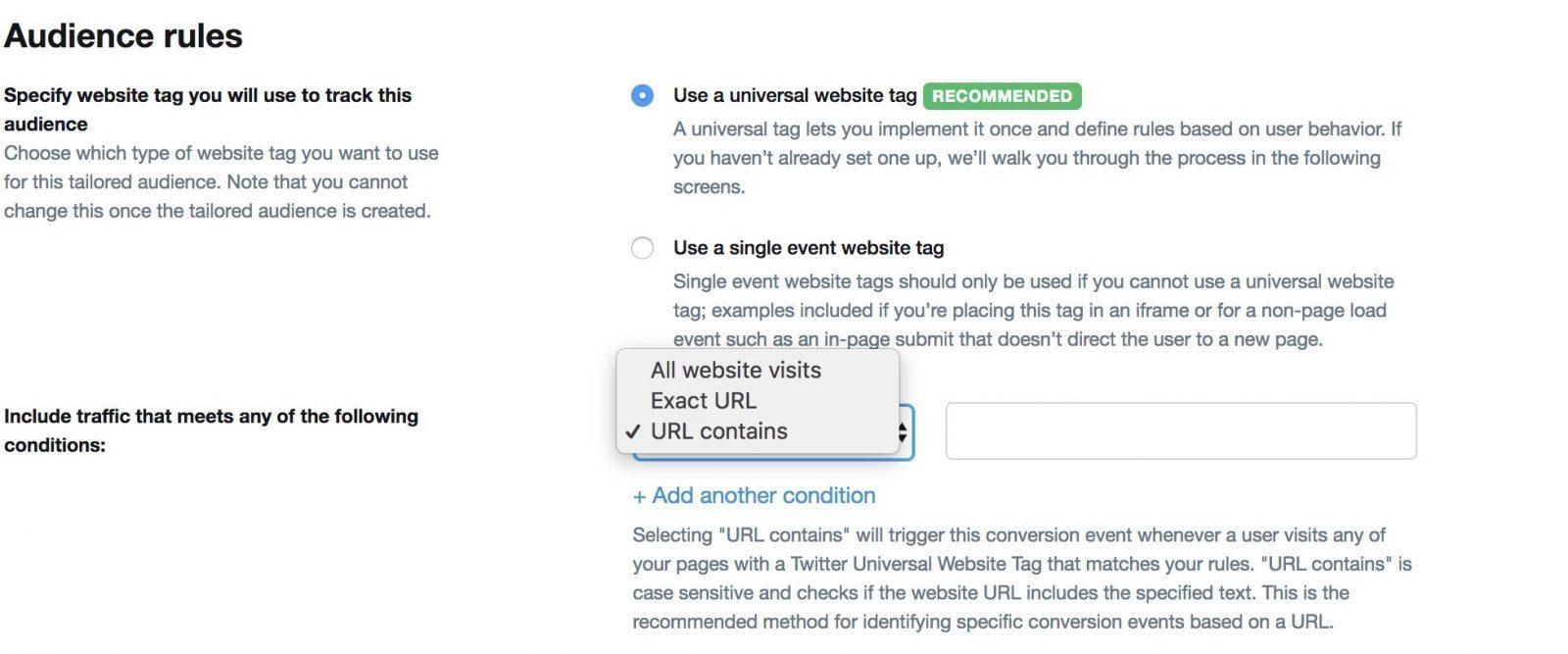
2. Single-event website tag. Унікальный фрагмент коду, який можна використовувати для відстежування конкретної конверсії на сайті.
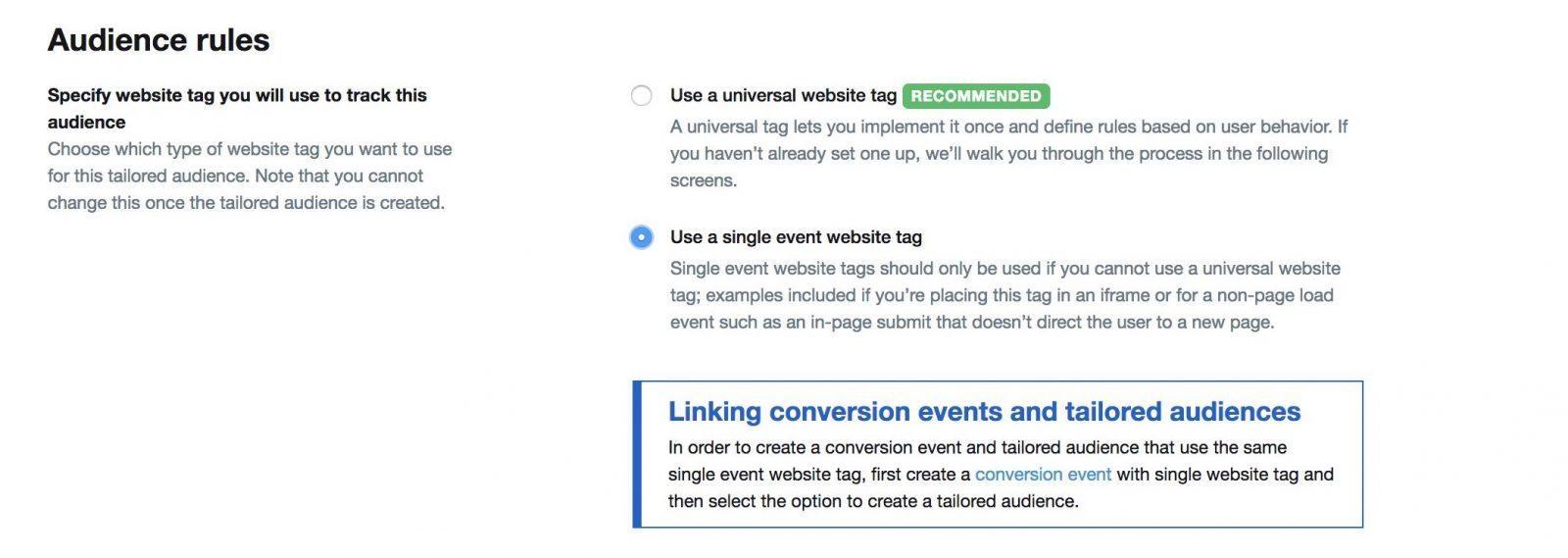
Twitter рекомендує використовувати універсальний тег веб-сайту. Single-event website tag знадобиться вам у випадку відстежування конверсії для однієї конкретної події, не пов’язаної із завантаженням сторінки (наприклад, відправка реєстраційної форми). Під час створення цього тега потрібно кастомну подію підв’язати під стандартну (Purchase, Page View и др). Але ці події не відображуються в кастомних колонках трекінгу. Можливо відобразити тільки стандартні події, в які сумуються дані з підв’язаних подій.
Налаштування універсального тегу веб-сайту
- Зайдіть в рекламний кабинет, оберіть список “Tools”, потім натисніть “Conversion tracking.”
- Натисніть “Create new website tag.”
- Дайте тегу вашого сайту ім’я та оберіть тип конверсії, який ви хочете відслідковувати (відвідування сайту, покупка, завантаження тощо).
- Якщо ви поставите галочку біля “Create a tailored audience”, тоді користувачі, які взаємодіють із вашим контентом, будуть записуватися як «аудиторія» разом із іншими користувачами, які мають обліковий запис Twitter і відвідують вашу сторінку.
- В “Show conversion settings” ви можете змінити часові рамки, в яких може відбутися конверсія і занесеться в дані. Значення за замовчуванням — 30 днів, які рекомендує платформа.
- Натисніть “Save tag and generate code snippet”.
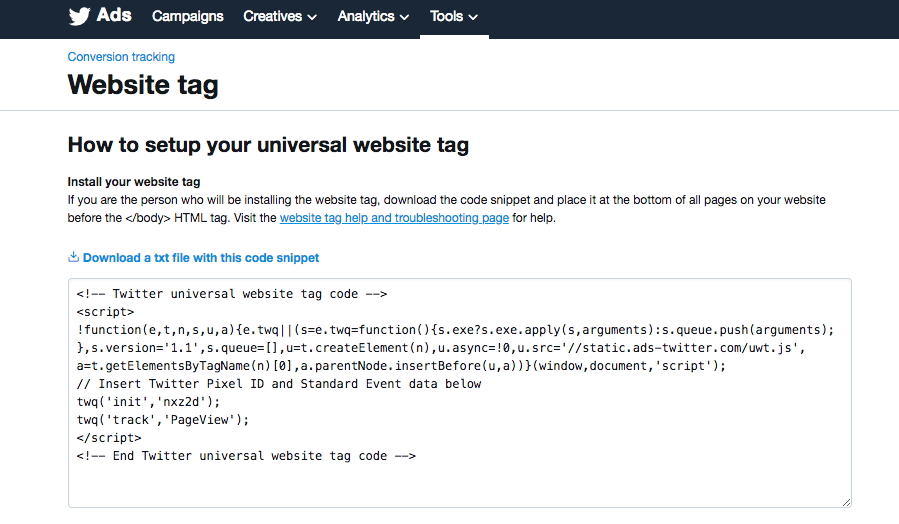
Після створення фрагменту коду для вашого тега, вам потрібно помістити фрагмент коду на сторінку, яку ви хочете відстежувати. Фрагмент коду повинен бути вставлений безпосередньо перед тегом закриття HTML </ body> або на сторінці, або всередині тегу контейнера чи системи керування тегами.
Кожен раз, коли хтось перейде на ваш сайт з рекламної кампанії, тег веб-сайту спрацює і запише дані. Ви можете отримати доступ до цих даних на сторінці “Campaigns” в рекламному кабінеті, натиснувши кнопку “Conversions” в середині сторінки.
6 рекомендацій від Median ads
- Використовуйте ручну ставку для контролю та стабілізації результату, зокрема bid max. В процесі поповнення даних пробуйте підвищувати ставку, але уважно слідкуйте за стабільністю результатів.
- Розподіляйте бюджет на рівні груп оголошень. Незважаючи на те, що Twitter зробив цю функцію необов’язковою, вона допоможе вам контролювати перерозподіл бюджету всередині кампанії. На рівні кампанії ви визначаєте бюджет, а на рівні оголошень — обмежуєте рекламні витрати на кожну комбінацію таргетингу. Якщо цей етап пропустити, то можна отримати нерівномірний розподіл рекламних показів між групами.
- Активно слідкуйте за переналаштуваннями кампаній. Обов’язково дивіться розбивку за даними та аудиторіями, щоб скоротити число промахів і не переплачувати за нецільові покази вашої реклами.
- Якщо CPM достатньо низький, можна отримувати математично вигідну вартість за результат, і тоді дроблення на різні групи оголошень може бути необов’язковим. Якщо CPM досить високий, тоді варто розбити на дрібніші групи, щоб побачити, яка група отримує результат за вигідною для вас ціною. Іншими словами, якщо в одній групі вартість за результат висока, її потрібно розкласти на кілька менших груп для аналізу і особливо паралельного контролю за ефективністю.
- Контролюйте креативи. В порівнянні із Facebook ads, де вся ефективність йде, в кращому випадку, до двох найефективніших креативів, в Twitter ads рекламні покази не так добре їх визначають. Рекомендуємо відключати окремі креативи, оцінивши ефективність кожного.
- У випадку будь-яких проблем із вашою рекламою в Twitter, у вас є можливість відправити запит на пошту. Виходячи з нашого досвіду, підтримка залишає бажати кращого. Але, як і в будь-якій рекламній мережі, ви не завжди можете зустріти компетентного менеджера, тому робіть кілька однакових запитів, щоб відшукати представника, який зможе ефективно вирішити вашу проблему.
Підсумки
Які основні переваги реклами в Twitter?
- Платформа має дуже широку аудиторію, що створює можливість масштабувати кампанії і отримувати необхідний об’єм трафіку.
- Достатньо багатий інструментарій для роботи з рекламою із широким функціоналом для таргетингу.
- Незважаючи на триваліші пошуки робочої рекламної моделі, в Twitter можна отримувати більш вигідні результати, ніж в Facebook. Але вам доведеться докласти й більше зусиль для цього через те, що оптимізація рекламних показів працює слабко.
В будь-якому випадку, варто тестувати всі необхідні рекламні мережі, щоб визначити, де можна отримати вигідний результат. Запускати рекламну кампанію в Twitter, безумовно, варто. Якщо у вас добре вибудована рекламна модель в Facebook та Instagram, переходьте до роботи із Twitter ads. Не забувайте, що ефективність каналу визначається Unit-економікою. Тільки її показники дозволяють зрозуміти пріоритетність каналів і визначити, в якому варто продовжувати роботу.
Якщо стаття була корисною для вас, розкажіть про неї в соціальних мережах. Щоб отримувати найактуальнішу інформацію від нас, підписуйтесь на наші чат-боти: Messenger чи Telegram
Якщо ви знайшли помилку, будь ласка, виділіть фрагмент тексту і натисніть Ctrl+Enter.